Menginjak era modern ini, semakin banyak hal yang dilakukan dengan mudah. Perkembangan yang terjadi ini juga merupakan akibat dari kebutuhan yang semakin beragam. Contoh kecilnya adalah penggunaan smartphone.
Meskipun cukup kecil, namun manfaat dari smartphone ini sangat luar biasa. Bahkan dengan adanya smartphone, hal yang dahulu mustahil dilakukan sekarang menjadi hal yang biasa saja. Salah satunya adalah cara printer lewat hp.
Bagi kalian yang sering menggunakan HP sebagai media penyimpanan dokumen baik berupa word, PDF, bahkan gambar fitur print lewat HP ini sangat penting dimiliki. Pun semua merek HP baik android maupun IOS mendukung penggunaan fitur ini. Selain itu juga anda dapat dengan bebas memilih jenis printer yang akan digunakan.
Pasti diantara kalian tidak mau ambil pusing saat melakukan print dokumen yang ada di ponsel. Pasti akan sangat kerepotan bukan apabila memindahkan file dari hp ke laptop hanya untuk ngeprint saja? Tenang cara ngeprint lewat HP tidak terlalu sulit untuk dilakukan.
Anda hanya membutuhkan aplikasi yang dapat diunduh secara gratis. Untuk informasi terkait aplikasi printer yang dapat anda pilih lebih lanjutnya, mari simak artikel ini lebih lanjut.
Google Cloud Print
Cara printer lewat hp yang pertama adalah dengan menggunakan layanan gratis dari google, yaitu Google Cloud Print. Layanan ini dapat dengan mudah diakses di web maupun download aplikasinya di playstore maupun IOS Store. Untuk langkah-langkah penggunaannya adalah sebagai berikut.
- Apabila anda membuka melalui web, maka buka google chrome atau aplikasi web di HP kamu.
- Kemudian ketik di mesin pencarian Google Cloud Print.
- Setelah masuk di halaman Google Cloud Print, pilih terlebih dahulu printer yang ingin digunakan di menu printers. Lalu tap tombol tambahkan printers.
- Setelah memilih printers kemudian tap tombol ke print saya.
- Selanjutnya keluar dari peramban lalu masuk ke menu Pengaturan.
- Pilih menu Print > Service > Cloud Print.
- Cari file atau dokumen kemudian tekan menu Cetak.
- Sekarang anda sudah bebas mencetak dokumen yang diinginkan.
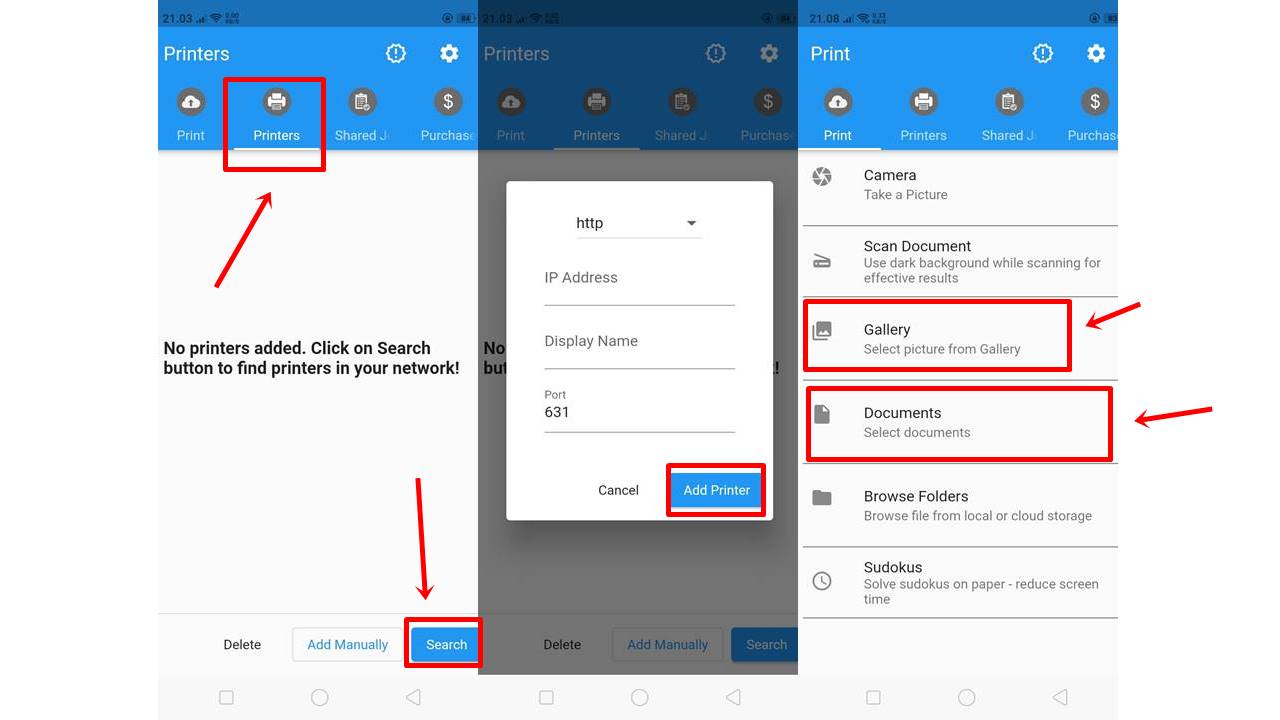
Aplikasi StarPrint
Kemudian cara mudah ngeprint lewat HP yang kedua adalah dengan menggunakan aplikasi StarPrint. Aplikasi ini dapat anda dapatkan di Playstore dan IOS Store yang tentunya gratis. Untuk langkah-langkahnya sebagai berikut :
- Unduh dan install terlebih dahulu aplikasi StarPrint.
- Hubungkan HP Android anda ke printer yang akan digunakan melalui kabel USB atau OTG.
- Buka aplikasi StarPrint.
- Selanjutnya pilih tipe file atau dokumen yang hendak dicetak.
- Pada halaman print preview, anda perlu mengatur ukuran kertas dan hal lainnya yang diperlukan.
- Atur juga banyaknya lembar file atau dokumen ingin di print.
- Jika pengaturan sudah selesai, tap pada tombol print.
- Tunggu printer memproses cetakan file atau dokumen anda.
NokoPrint
Aplikasi yang dapat digunakan selanjutnya yaitu NokoPrint. Berikut adalah cara menggunakannya :
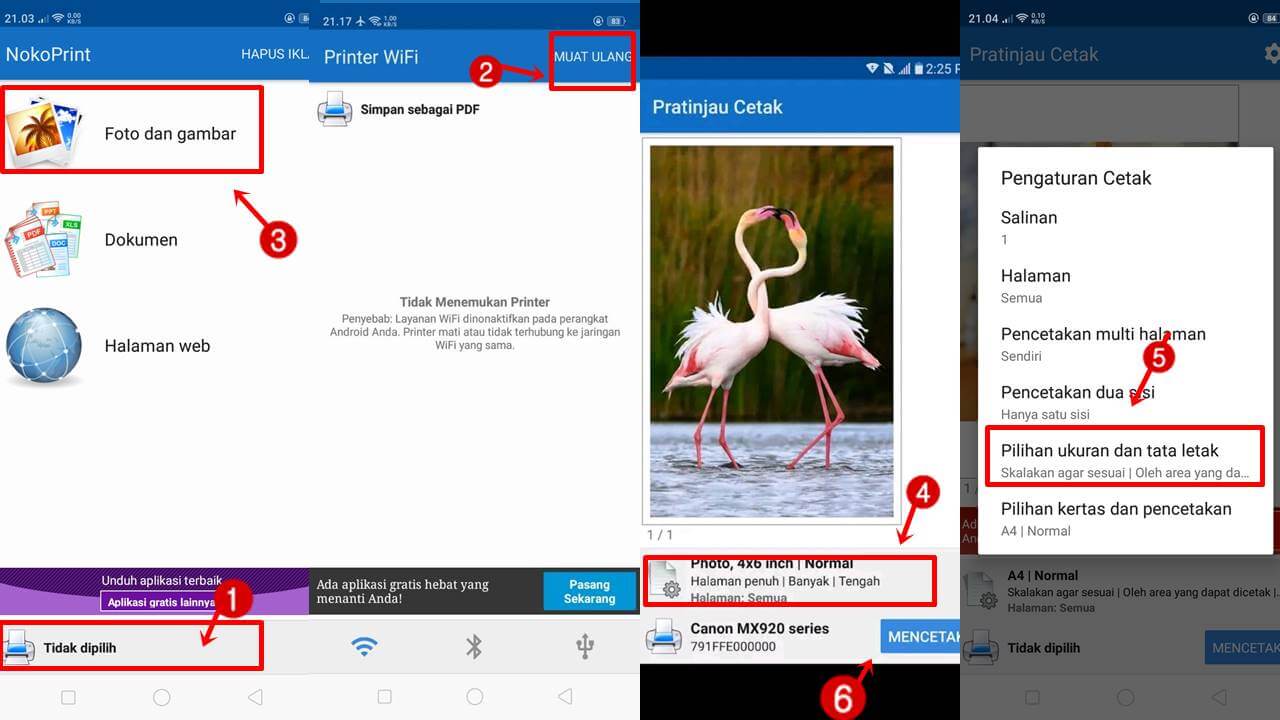
- Instal lalu buka aplikasi NokoPrint.
- Sambungkan aplikasi NokoPrint dengan printers yang ingin digunakan via wifi atau bluetooth.
- Kemudian pilih jenis dokumen, foto, halaman web atau file lain yang hendak dicetak.
- Atur ukuran hingga jumlah halaman yang ingin dicetak pada menu print preview.
- Setelah semua sudah selesai diatur, tap pada tombol cetak.
- Apabila terjadi kegagalan dalam sambungan HP ke printer menggunakan wifi maupun bluetooth. Maka cobalah menggunakan kabel OTG sebagai sambungannya.
- Tunggulah sampai file berhasil dicetak.
Selain menggunakan aplikasi printer seperti yang telah disebutkan sebelumnya, saat ini juga sudah tersedia beberapa merk printer yang kompatibel untuk memberikan perintah dari HP. Cukup dengan mendownload aplikasi yang dianjurkan pada manual book printer, pengguna dapat terhubung dengan printer terkait.
Memang pada dasarnya harga dari printer jenis ini terbilang cukup mahal jika dibandingkan dengan printer biasa. Biasanya pula printer jenis ini juga dilengkapi dengan mesin fotokopi atau scanner.
Baca juga :
| • Cara Cek Garansi Xiaomi |
| • Cara Mengetahui Hp Disadap Atau Tidak |
| • Cara Melacak Hp Hilang Dengan Imei di Android |
Itulah beberapa cara printer lewat HP. Semoga dengan artikel ini dapat membantu kalian yang hendak mencetak file atau dokumen dengan perintah aplikasi smartphone tanpa harus memindahkannya ke komputer.

